4 z 5
Můžete obnovit ztracená data
3,5 z 5
Jednorázová platba 59 USD.99
5 z 5
Přátelské rozhraní, užitečné pokyny
4 z 5
Rychlá odpověď e-mailem
- Rychlé shrnutí
- PhoneRescue for iOS
- Quick Navigation
- Časté dotazy k programu PhoneRescue
- PhoneRescue: Podrobná recenze
- Obnovení ze zařízení iOS
- Obnovení ze zálohy iTunes
- Obnovení z iCloudu
- Nástroje pro opravu systému iOS
- Funkce obnovení/exportu
- Důvody mého hodnocení
- Alternativy PhoneRescue
- Závěr
- Spravedlivé odhalení
- Vaše zpětná vazba
Rychlé shrnutí
PhoneRescue je pěkný software pro obnovu dat, který slouží k obnově souborů smazaných nebo ztracených ze zařízení Apple iPhone, iPad a iPod Touch (a nyní také z telefonů a tabletů se systémem Android). Společnost iMobie tvrdí, že aplikace dokáže obnovit širokou škálu typů souborů včetně fotografií, zpráv, poznámek, kontaktů, historie hovorů, kalendáře, připomínek a dat aplikací třetích stran. Program je k dispozici ke stažení pro počítače PC i Mac.
Při mém testování programu PhoneRescue pro iOS (Mac) plná verze sice obnovila mnoho druhů souborů, ale vzhledem ke svým omezením a povaze obnovy dat nedokázala obnovit vše. V této recenzi/návodu PhoneRescue vám ukážu klady a zápory a také své osobní postřehy z používání tohoto softwaru. Vysvětlím také důvody, proč jsem programu iMobie PhoneRescue udělil takové hodnocení, jaké jsem udělil.
>> Získat PhoneRescue pro iOS nebo PhoneRescue pro Android <<
- Čtyři režimy obnovy/opravy maximalizují šance na získání dat.
- Může pracovat bez připojení zařízení, což je skvělé v případě, že je telefon vadný, poškozený nebo ztracený.
- Přímý export určitých typů souborů zpět do zařízení iOS nebo stažení kopie do počítače.
- Kvalita obnovených souborů je vysoká.
- Tend to find a lot more files rather than you actually deleted.
- Recover from iCloud mode does not offer much value.
PhoneRescue for iOS
// PhoneRescue FAQs
// PhoneRescue: Detailed Review
// Reasons Behind My Ratings
// PhoneRescue Alternatives
// Conclusion
// Fair Disclosure
// Your Feedback
// Fair Disclosure
// Your Feedback
Note: This review has been updated for freshness and accuracy. Od naší poslední recenze uvedla společnost iMobie několik aktualizací, jednou z nich je, že program nyní podporuje obnovu dat ze zařízení se systémem Android.
Časté dotazy k programu PhoneRescue
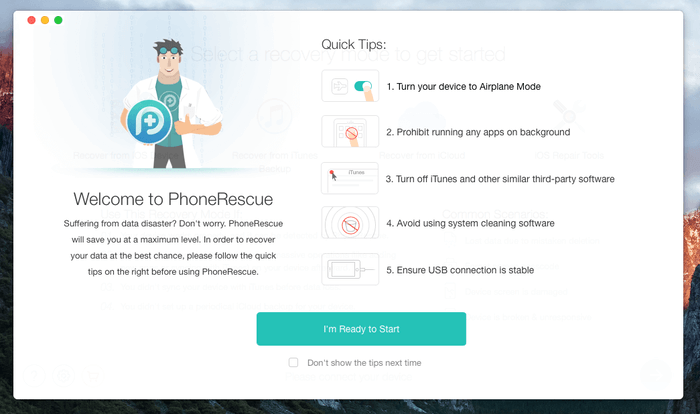
Co je iMobie PhoneRescue?
Jedná se o software vyvinutý společností iMobie (certifikovaný vývojář společnosti Apple), který pomáhá uživatelům mobilních telefonů zachránit smazaná nebo ztracená data. Můžete jej použít k přímému skenování zařízení se systémem iOS/Android a obnovení smazaných souborů, k extrakci záloh iTunes a iCloud pro obnovení ztracených souborů a k opravě problémů se zařízením iOS.
Je PhoneRescue malware?
Program jsem testoval na svém notebooku HP (se systémem Windows 10) a MacBook Pro (macOS). PhoneRescue je 100% bez virů a malwaru a neobsahuje přibalené programy třetích stran.
Je PhoneRescue bezpečný při používání?
Ano, je. Proces skenování provádí postupy pouze pro čtení, a proto neovlivní stávající data vašeho zařízení. Při pokusu o obnovu souborů se vás před přístupem k datům například ze služby iCloud zeptá na povolení. Přesto doporučuji telefon nebo tablet před použitím programu zálohovat.
Je PhoneRescue zdarma?
PhoneRescue má dvě verze: zkušební a plnou. Zkušební verze je zcela zdarma ke stažení, používání a umožňuje skenování a náhled určitých typů nalezených souborů. Soubory však nelze ukládat ani exportovat. Chcete-li soubory skutečně obnovit a uložit, budete potřebovat plnou verzi – aktivovanou zakoupením legální softwarové licence.
Kde stáhnout PhoneRescue?
Nejlepší místo pro získání nejnovější verze PhoneRescue je navštívit oficiální webové stránky společnosti iMobie a stáhnout ji tam. Důrazně nedoporučuji stahovat program ze stránek pro stahování třetích stran z důvodu obav o bezpečnost. Také stojí za zmínku, že aplikace není k dispozici v Mac App Store.
Můžu PhoneRescue používat na svém telefonu?
Ne, nemůžete. PhoneRescue není mobilní aplikace, která by se instalovala do vašeho zařízení se systémem iOS/Android. Místo toho musíte telefon připojit k počítači, který program nainstaluje a spustí.
Kolik stojí PhoneRescue?
U PhoneRescue existují dva typy licencí: Osobní licence stojí 59,99 USD a rodinná licence 79,99 USD. Hlavní rozdíl je v počtu počítačů PC nebo Mac, na které můžete program nainstalovat. Obvykle stačí osobní licence. Koupil jsem si rodinnou licenci, abych vyzkoušel funkčnost její verze pro Windows i Mac.
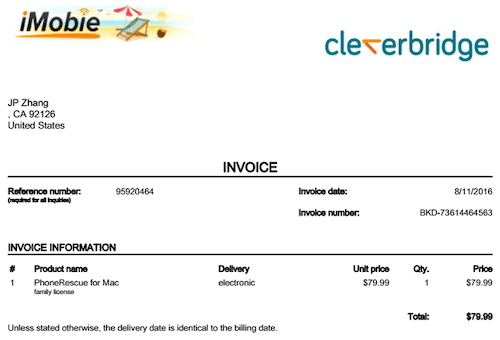
Všimněte si, že každá webová stránka, která tvrdí, že můžete získat licenční kód zdarma, je buď nelegální, nebo podvodná. Od takových stránek se raději držte dál, protože mohou obsahovat těžké flashové reklamy nebo dokonce škodlivé programy.
PhoneRescue: Podrobná recenze
Přestože jsem testoval verzi PhoneRescue pro Windows i Mac, použil jsem především snímky obrazovky pořízené z verze pro Mac. Uživatelské rozhraní obou verzí je téměř stejné, ale upozorním na to, pokud se nějaká funkce ve verzi pro Windows liší od verze pro Mac.
Na začátek uvedu, že proces stahování a instalace je snadný a přímočarý. Po spuštění aplikace získáte pocit elegance: Začíná rychlou animací ikony PhoneRescue, která krouží kolem sebe, a následuje další okno s názvem „Rychlé tipy“. V tomto okně je uvedeno několik věcí, které by uživatelé měli mít na paměti, aby maximalizovali šance na obnovu dat z iPhonu. Po jejich přečtení klikněte na tlačítko „I’m Ready to Start“ (Jsem připraven začít).
Poté se zobrazí obrazovka, jako je ta níže. Jedná se o jádro programu PhoneRescue a jsou na ní uvedeny čtyři hlavní režimy obnovy: Obnovení ze zařízení iOS, Obnovení ze zálohy iTunes, Obnovení z iCloudu a Nástroje pro opravu iOS. Každý režim se zabývá specifickým typem situace ztráty dat. Tuto recenzi jsem rozdělil do čtyř podsekcí, abych se mohl věnovat každému režimu obnovy nebo opravy. Přidala jsem také samostatnou část zkoumající funkci exportu.
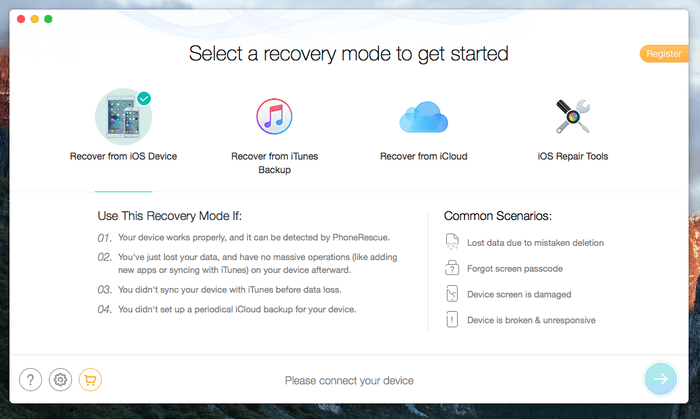
Obnovení ze zařízení iOS
Tento režim je nejlepší pro obnovení položek, které jste právě smazali z iPhonu, včetně obrázků, videí, poznámek, zpráv atd. S největší pravděpodobností je to proto, že jste neměli žádné zálohy a nemůžete obsah obnovit z iTunes nebo iCloudu. Tento režim vyžaduje, aby vaše zařízení se systémem iOS bylo rozpoznáno počítačem.
Takto probíhal můj test: Po připojení iPhonu jsem si všiml, že ve spodní části obrazovky se text „Připojte prosím své zařízení“ okamžitě změní na „Váš ‚iPhone‘ je připojen!“. Také barva tlačítka se šipkou v pravém rohu se změní ze světle modré na tmavě modrou, což znamená, že je nyní možné na něj kliknout. Stisknutím na něj můžete pokračovat.
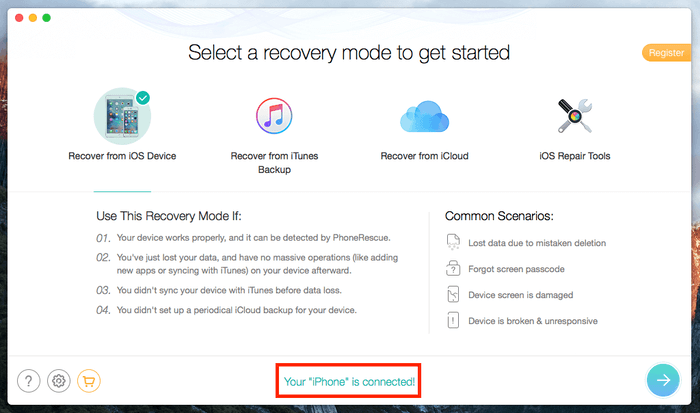
Poté aplikace začala analyzovat mé zařízení. Celý proces trval necelou minutu. Tip: „V případě, že se vám podaří zjistit, jaká je situace, můžete se obrátit proti mně: Během tohoto procesu neodpojujte zařízení od napájení.
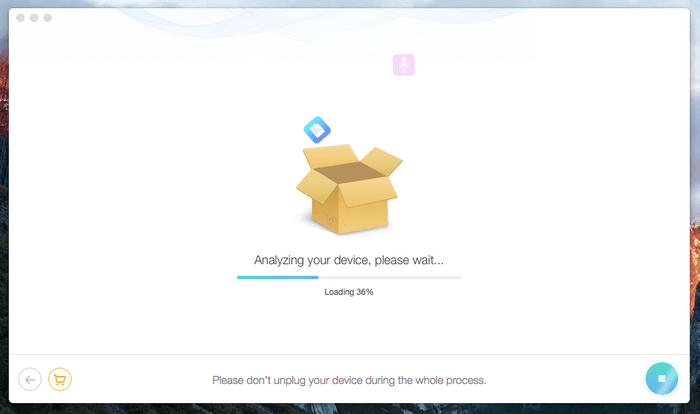
Během několika minut úspěšně našla spoustu souborů – přesněji 5533 – včetně:
- Osobní údaje:
- Mediální data: 542 kontaktů, 415 historie hovorů, 1958 zpráv, 81 příloh zpráv, 16 hlasových zpráv, 5 poznámek, 1 záložka Safari
- Mediální data:
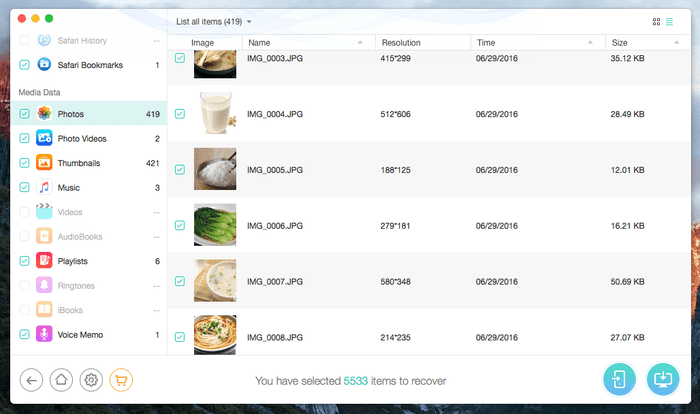
Můj osobní pohled:
Celý proces je opravdu rychlý. Proskenování mého 16GB iPhonu a extrahování všech obnovitelných dat trvalo jen několik minut. Je sice hezké, že PhoneRescue našel tolik souborů z mého iPhonu, ale našel i spoustu těch, které jsem již smazal, například obrázky, hlasovou poštu a hlasovou poznámku.
Trošku mě však překvapilo, že vypsal položky, které jsou v telefonu stále uložené – zprávy, kontakty, historii hovorů atd. a o kterých jsem si jistý, že jsem je nikdy nesmazal. PhoneRescue tedy „předčil“ má očekávání. Nicméně to může být trochu hektické pro vyhledávání konkrétních souborů, které chcete obnovit.
Obnovení ze zálohy iTunes
Tento druhý režim obnovení je nejlepší použít v případě, že vaše iZařízení již nefunguje a máte v počítači uloženou alespoň jednu zálohu iTunes. Vyberte tento režim a poté kliknutím na šipku v pravém dolním rohu začněte. Zde jsou mé zkušenosti s tímto režimem obnovení.

Nalezl zálohu iTunes pro můj iPhone…
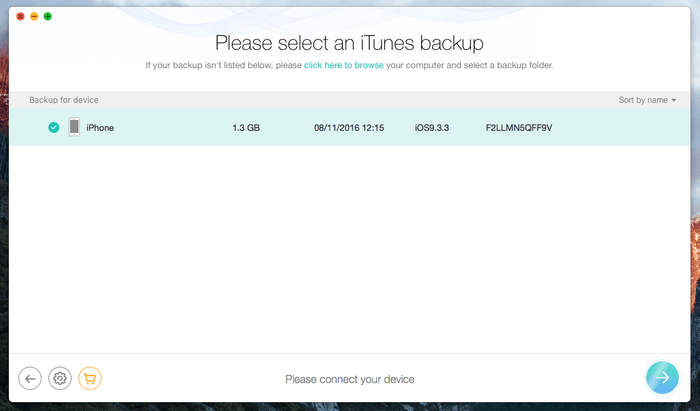
…analyzoval soubor zálohy a extrahoval data…
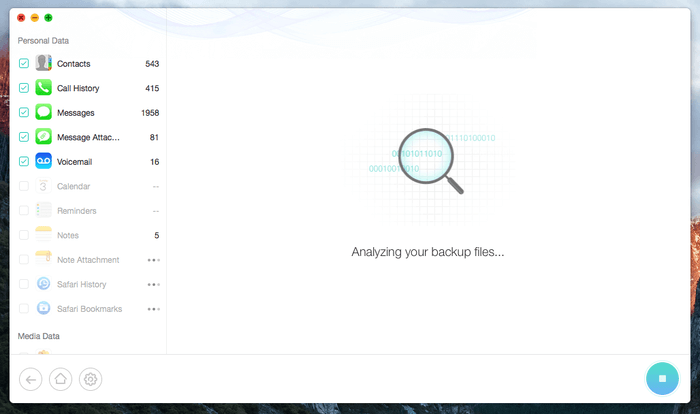
…poté zobrazil 5511 souborů. To je dost podobné výsledku, který jsem získal z prvního režimu obnovení (5533 položek).
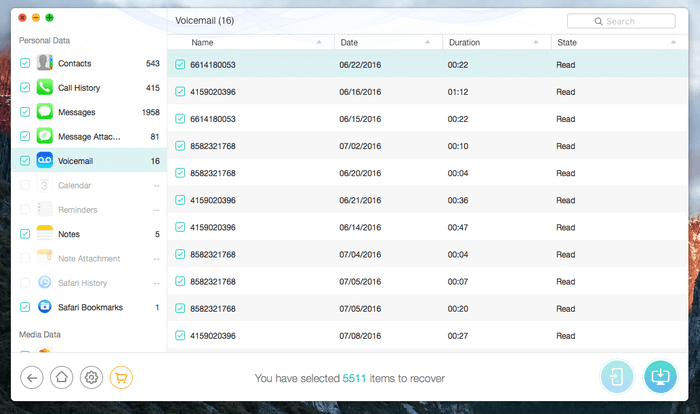
Můj osobní názor:
Tento režim obnovení je jako extraktor zálohy iTunes. Nevyžaduje připojení zařízení, a proto je ideální pro záchranu dat, když je iPhone fyzicky poškozený nebo ho počítač PC nebo Mac nedokáže detekovat. PhoneRescue automaticky vyhledá soubor zálohy iTunes a extrahuje z něj obsah. Pokud používáte iTunes, měli byste vědět, že tento software můžete použít k zálohování a obnově jakéhokoli zařízení se systémem iOS. Více informací najdete v tomto článku podpory společnosti Apple.
Mám však pocit, že tento režim obnovy od PhoneRescue je lepší než metoda společnosti Apple, a to z několika důvodů. Zaprvé, dokud neobnovíte zařízení pomocí průvodce společnosti Apple, nemůžete vidět, co je obsaženo v souboru zálohy iTunes. PhoneRescue umožňuje zobrazit náhled obsahu a poté selektivně obnovit smazané soubory. Za druhé, metoda obnovy pomocí iTunes od společnosti Apple vymaže všechna aktuální data, zatímco PhoneRescue nikoli.
Obnovení z iCloudu
Tento třetí režim obnovy funguje nejlépe, pokud jste zálohovali zařízení se systémem iOS prostřednictvím iCloudu nebo máte povolenou synchronizaci iCloudu ve všech zařízeních.
Upozornění: Zde je rozdíl mezi verzí pro PC a Mac. Verze pro Mac podporuje pouze iOS 8.4 nebo starší – NE novější. Verze pro Windows podporuje iOS 8 a 9 (myslím, že v pokynech verze pro Windows je překlep – viz snímek obrazovky). iMobie tvrdí, že je to kvůli bezpečnostním omezením společnosti Apple na počítači Mac.
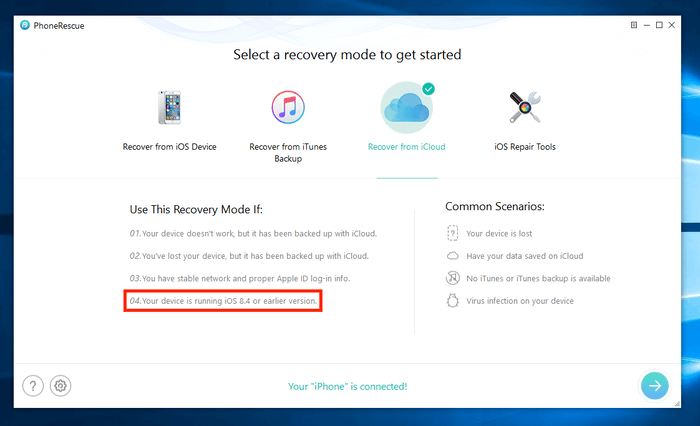
Chcete-li začít, vyberte režim „Obnovení z iCloudu“ a stiskněte modré tlačítko pro pokračování. Takto to fungovalo u mě:
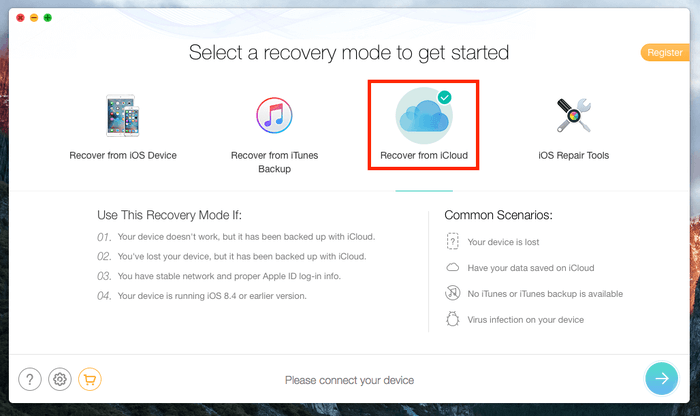
Vyzvalo mě to k přihlášení do služby iCloud (pomocí mého Apple ID). Věnujte pozornost popisu textu: iMobie tvrdí, že nikdy neuchová žádné informace o vašem účtu Apple ani obsahu. Pěkné! Doufám, že svůj slib dodrží; opravdu mě znepokojuje, když jsem požádán o zadání přihlašovacích údajů k účtu Apple do aplikací nebo webových stránek třetích stran.
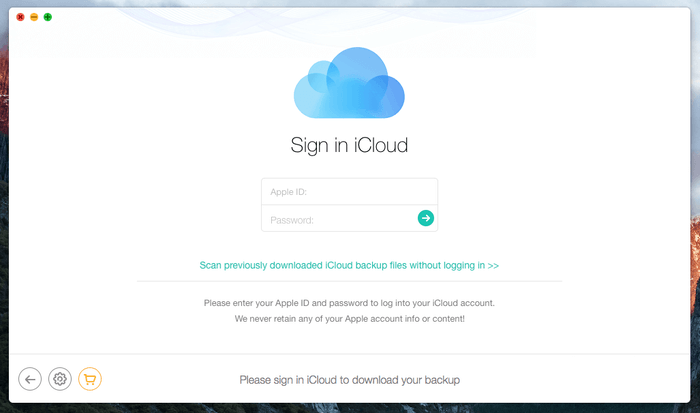
Po zadání mého Apple ID a hesla to našlo všechna zařízení, která mají povoleno zálohování iCloud. Než budu moci pokračovat, musím vybrat zálohu ke stažení.

Nalezlo to 247 položek z mé zálohy iCloud – to není špatné. Ale podržte se, je to přesně to samé, co bych viděl na webu iCloud.com. Musím se nad tím zamyslet:

Můj osobní názor:
Tato část mě trochu zklamala. Tento režim „Obnovení z iCloudu“ se nijak neliší od metody iCloud.com společnosti Apple. Mohu jednoduše přejít na oficiální stránku iCloud.com, přihlásit se pomocí svého Apple ID a vyhledat své soubory pomocí navigace ve webové aplikaci (viz níže). Nemusím sdělovat informace o svém účtu Apple žádné třetí straně (nekritizuji vás, iMobie. Jsem trochu svérázný). Pro mě tento režim nemá velkou hodnotu.

Nástroje pro opravu systému iOS
Toto je čtvrtý modul aplikace PhoneRescue. Bohužel jej nemohu vyzkoušet, protože nemám vadné zařízení se systémem iOS. Podle iMobie je tento režim obnovy nejlepší použít, když se vaše zařízení zasekne na černé obrazovce nebo logu Apple nebo se neustále restartuje. Když kliknu na modré tlačítko pro pokračování, můžete vidět, že moje zařízení funguje dobře a že není třeba ho opravovat.
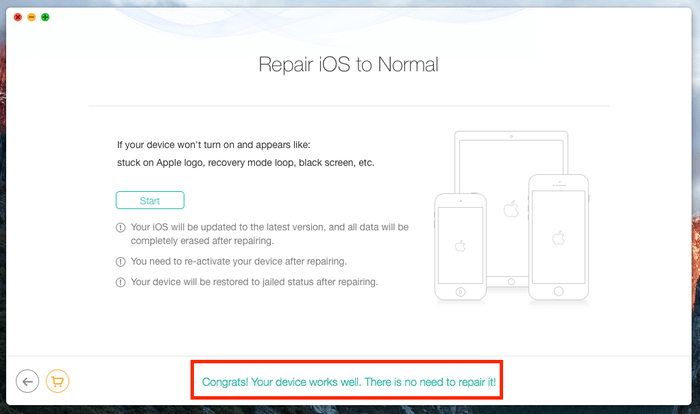
Jako takový nemohu poskytnout svůj osobní názor na tento režim opravy. Pokud máte možnost tuto funkci použít, dejte mi prosím vědět, co si o ní myslíte, zanecháním komentáře níže. Rád tuto část aktualizuji a zahrnu sem vaše názory.
Funkce obnovení/exportu
V konečném důsledku jde o to, abyste odstraněné nebo ztracené soubory dostali zpět do svého zařízení nebo počítače. Proces skenování slouží jako počáteční krok, abyste mohli vyhodnotit, zda lze ztracená data najít a získat zpět.
Zkušební verze programu PhoneRescue bohužel neumožňuje nalezené soubory skutečně obnovit. Pro aktivaci softwaru si musíte zakoupit licenční kód, jinak jsou tlačítka pro export nebo stažení zašedlá. Zakoupil jsem si rodinnou verzi, která stojí 80 dolarů. Proces aktivace je bezproblémový, stačí zkopírovat sériový kód, vložit ho do malého vyskakovacího okna a můžete začít.
V počítači jsem zachránil mnoho souborů. Nebyl žádný problém; proces je poměrně přímočarý. Také jsem zjistil, že kvalita obnovených souborů je vysoká. Například všechny obrázky mají stejnou velikost (několik MB) jako dříve.
Nejvíce mě zaujala funkce „Export“. iMobie tvrdí, že jsem schopen soubory přímo uložit zpět do iPhonu. Vyzkoušel jsem to a zde je uvedeno, jak to u mě fungovalo.
Nejprve jsem vypnul aplikaci „Najít můj iPhone“. V opačném případě se zobrazí níže uvedená varovná zpráva. Chcete-li tak učinit, přejděte do Nastavení > iCloud > Najít můj iPhone, klikněte na ni a klepnutím posuňte tlačítko na šedou barvu. Po obnovení ztracených souborů nezapomeňte funkci „Najít můj iPhone“ znovu zapnout.
Dále jsem zjistil, že mohu exportovat zpět do svého zařízení pouze určité typy souborů: Kontakty, Historie hovorů, Zprávy, Hlasová pošta, Kalendář, Připomínky, Poznámky, Historie Safari. Trochu mě překvapilo, že na seznamu podporovaných položek nejsou fotografie a videa.
Pro test jsem vybral textovou zprávu. Zde se zobrazilo následující: „Vaše zařízení se restartuje, aktualizuje konfiguraci a bude vyžadovat odemknutí. Je to nezbytné a zcela bezpečné pro obnovení. Prosím, trpělivě vyčkejte a neodpojujte zařízení.“
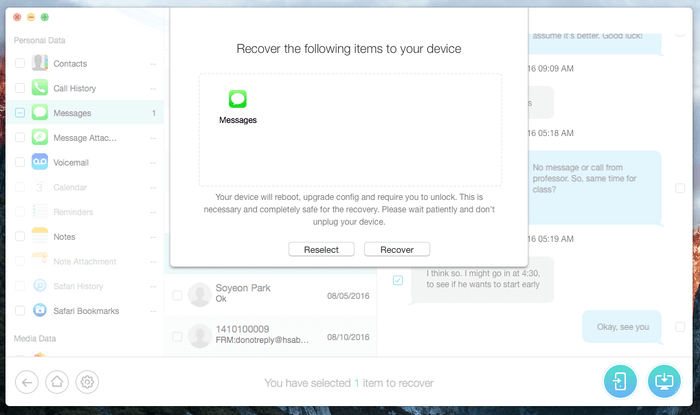
Poté, co jsem kliknul na „Obnovit“. Obrazovka vypadala jako na obrázku níže a všiml jsem si, že se můj iPhone restartuje.
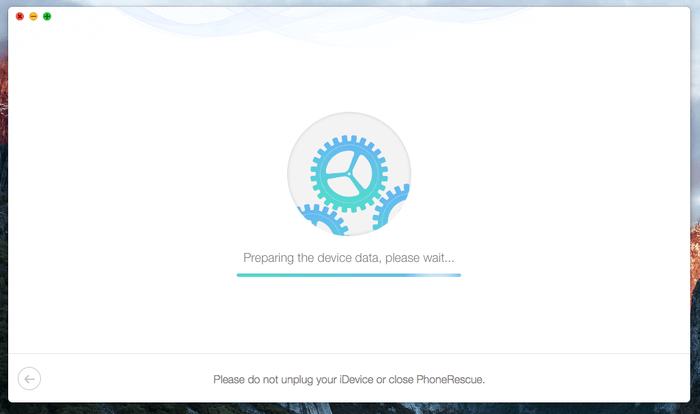
Za několik minut byl proces dokončen. Překvapivě se zobrazil nápis „Obnova dat dokončena“, ale pod ním bylo také napsáno „PhoneRescue úspěšně obnovil celkem 0 položek“. To jako vážně? Vzpomínám si, že jsem vybral jednu. Je to chyba?“
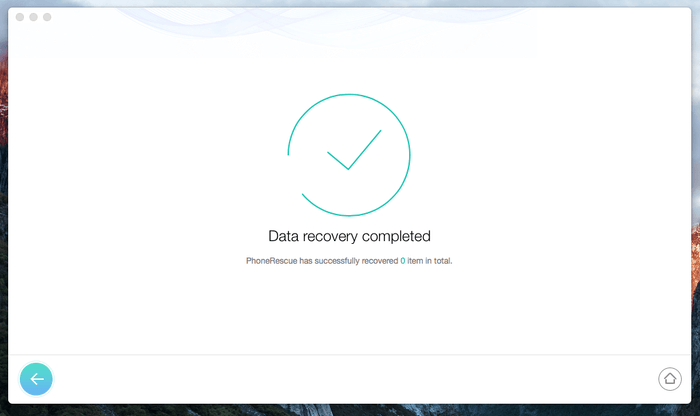
Můj osobní názor:
Je skvělé, že PhoneRescue nabízí funkci exportu, která umožňuje přímo přenést ztracené soubory zpět do našeho zařízení iOS. Mám však pocit, že tento proces je poněkud komplikovaný a časově náročný. Musel jsem vypnout aplikaci „Najít můj iPhone“ a restartovat zařízení, aby to fungovalo. Navíc nemohu exportovat fotografie a videa. Podle mého názoru je nejlepší nejprve stáhnout soubory na plochu a pak je důkladně prozkoumat, než je ručně exportujete zpět. Tento způsob by měl být bezpečnější a jednodušší.
Důvody mého hodnocení
Efektivita:
Jak jsem již řekl, PhoneRescue funguje. Dokáže obnovit mnoho typů smazaných nebo ztracených souborů ze zařízení se systémem iOS. Díky čtyřem komplexním režimům obnovy si PhoneRescue dokáže poradit s různými scénáři ztráty dat. Má však tendenci najít mnoho souborů, které nejsou smazané nebo ztracené, což ztěžuje nalezení položek, které chcete skutečně obnovit
Cena: 3,5/5
Osobně se mi nelíbí cenové vrstvy. Cena 60 USD za jednu licenci, která umožňuje použití v jednom počítači PC nebo Mac, a cena 80 USD za rodinnou licenci, která funguje pro více počítačů PC a Mac. Na základě mého skromného chápání podstaty obnovy dat je vzácné, abyste takový software pro obnovu potřebovali neustále. Potřebujeme ho pouze tehdy, když dojde ke katastrofě, a po obnovení dat (doufejme) bychom se měli poučit a být v budoucnu mimořádně opatrní.
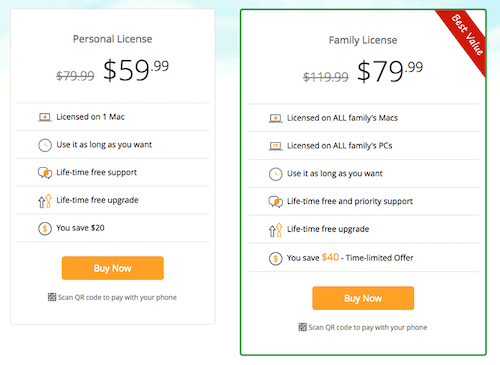
V tomto smyslu je software pro obnovu dat jako jednorázová injekce: Hodnota pro budoucí použití je značně omezená, ne-li žádná. Na rozdíl od aplikací pro čištění systému, jako je CleanMyMac, nebo bezpečnostních aplikací navíc tento software pro obnovu dat není nutné instalovat do každého počítače PC nebo Mac. Nemá tedy velký smysl kupovat rodinnou licenci, která stojí dalších 20 dolarů. Já jsem si zakoupil rodinnou licenci, a to čistě za účelem otestování obou verzí programu pro Windows a Mac.
Snadnost použití: 5/5
O použitelnosti programu PhoneRescue není pochyb. Díky elegantnímu designu uživatelského rozhraní a užitečným textovým pokynům je jeho ovládání neuvěřitelně snadné. Také čtyři snadno pochopitelné režimy obnovy zjednodušují složité scénáře ztráty dat. Dobrá práce, týme iMobie!
Podpora: 4/5
Tým zákaznické podpory společnosti iMobie lze kontaktovat prostřednictvím standardního e-mailu. Slibují nepřetržitou podporu s dobou odezvy do 24 hodin (obvykle mnohem kratší). Několikrát jsem jim poslal e-mail a reagovali poměrně rychle. Věc, kterou si myslím, že by mohli zlepšit, je zapojení zákazníků. I když jsem jim několikrát poslal e-mail, znali mé křestní jméno, ale přesto na začátku každého e-mailu použili obecný pozdrav „Vážený zákazníku“. Nejsem si jistý, jestli je to součástí jejich politiky vztahů se zákazníky, nebo ne. Mám prostě pocit, že díky poutavé konverzaci by se zákazníci cítili více ceněni.
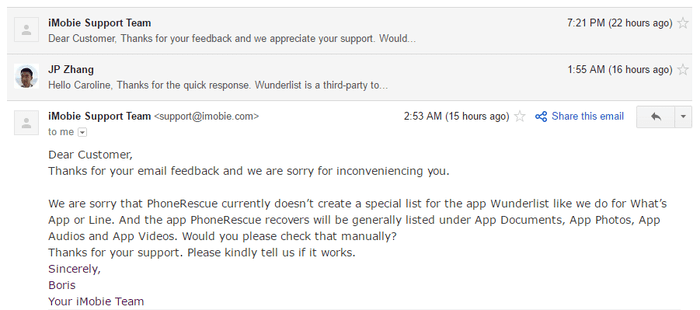
Alternativy PhoneRescue
Ačkoli je PhoneRescue pěkný program, který by vám mohl pomoci zachránit ztracená data iPhonu, není zdaleka jediný. Pokud jste totiž své zařízení zálohovali prostřednictvím iTunes nebo iCloudu, je často poměrně snadné obnovit všechny ztracené soubory pomocí integrovaných aplikací společnosti Apple.
Pro případ, že by PhoneRescue nepomohl, uvádíme seznam bezplatných a placených možností.
- iTunes (Windows & macOS) – Zdarma. Funguje pouze v případě, že jste před odstraněním dat zálohovali iPhone nebo iPad prostřednictvím iTunes.
- iCloud (web) – Zdarma. Podobně jako iTunes. Pokud jste povolili zálohování iCloud ve všech zařízeních se systémem iOS, je vysoká šance získat zpět ztracené soubory.
- dr.fone – Placený (69,95 USD). Univerzální software pro správu dat v zařízeních se systémy iOS a Android. Umí také obnovit smazané soubory, zálohovat uložená data a další funkce. Viz recenze dr.fone.
- Stellar Data Recovery for iPhone – placený (49,95 USD). Jeho funkce jsou dosti podobné PhoneRescue.
Závěr
iMobie PhoneRescue je bezpečný a funguje při obnově mnoha typů souborů smazaných nebo ztracených ze zařízení iOS, jako je iPhone, iPad a iPod Touch. Program je intuitivní a snadno se používá díky úsilí týmu designérů a vývojářů společnosti iMobie. Vzhledem ke komplexní povaze obnovy dat však není stoprocentně zaručeno, že pomocí tohoto softwaru budete moci obnovit všechny ztracené soubory.
Je dobré vidět, že PhoneRescue poskytuje čtyři různé režimy obnovy a opravy, aby se maximalizovaly šance na obnovu. Každý režim však není bez problémů. Například režim „Obnovení ze zařízení iOS“ má tendenci najít více souborů než těch, které jste smazali, takže je časově náročné identifikovat soubory, které chcete skutečně obnovit. Také nevidím velký smysl v používání režimu „Obnovit ze služby iCloud“, protože je mnohem jednodušší se prostě přihlásit na iCloud.com a přistupovat k souborům prostřednictvím webové aplikace.
Nezávisle na tom si myslím, že PhoneRescue je skvělý software, který se mi líbí. Představte si ten strach a paniku ve chvíli, kdy omylem smažete z iPhonu nějaké vzácné fotografie (na to jsem byl několikrát dotazován – stačí se podívat na komentáře v tomto článku o iPadu, který jsem zveřejnil dříve). PhoneRescue vám dává alespoň nějakou naději na obnovu těchto dat. Přesto bych rád znovu připomněl význam zálohování dat – používejte iCloud, iTunes nebo externí pevný disk a vytvořte si několik kopií všech důležitých souborů! To je nejlepší způsob, jak zabránit ztrátě dat.
Spravedlivé odhalení
Vzhledem k tomu, že PhoneRescue je výkonný software, který nabízí desítky funkcí pro záchranu dat iPhonu z nejrůznějších scénářů, nebylo pro mě možné otestovat každou funkci. Nemám vadné zařízení se systémem iOS, nepoužívám některé aplikace (např. Line), o kterých iMobie tvrdí, že z nich program dokáže obnovit data, atd. Program jsem však otestoval, jak nejlépe jsem mohl. Proto prohlašuji, že tato recenze programu PhoneRescue je založena především na mém omezeném testování programu, informacích dostupných na webových stránkách společnosti iMobie a e-mailových odpovědích, které jsem obdržel od týmu podpory společnosti iMobie. Upozorňuji, že názory v této recenzi jsou mé vlastní a s odstupem času nemusí být přesné.
Z vlastního rozpočtu jsem utratil 80 USD a zakoupil rodinnou licenci s úmyslem otestovat verzi PhoneRescue pro PC i Mac. Nikdy jsem nežádal ani nevyužíval žádné bezplatné licence od marketingového týmu iMobie. Také jsem nebyl sponzorován za napsání této recenze. Veškerý obsah této recenze je čistě můj vlastní názor.